Alternar os AirPods entre dispositivos Apple
Se tiver sessão iniciada na mesma conta Apple em dispositivos Apple, os AirPods ligam-se indistintamente ao dispositivo no qual está a ouvir (em AirPods compatíveis).
Por exemplo, se estiver a ouvir música no Mac com os AirPods e começar a reproduzir um podcast no iPhone, os AirPods passam para o iPhone automaticamente. Os AirPods também passam automaticamente para o iPhone quando faz uma chamada.
Também pode mudar manualmente os AirPods para outro dispositivo.
Mudar manualmente os AirPods para outro dispositivo
Coloque os AirPods junto ao dispositivo para o qual quer mudar.
Proceda de uma das seguintes formas:
iPhone ou iPad: toque em
 no ecrã “A reproduzir”, no ecrã bloqueado ou na central de controlo e, depois, selecione os AirPods.
no ecrã “A reproduzir”, no ecrã bloqueado ou na central de controlo e, depois, selecione os AirPods.Apple Watch: toque no áudio que pretende ouvir, como uma música em Apple Music ou um episódio em Apple Podcasts, e, depois, toque no nome dos AirPods.
Mac: clique em
 na barra de menus e, depois, selecione os AirPods.
na barra de menus e, depois, selecione os AirPods.Apple TV: Quando o nome dos AirPods estiver visível na Apple TV, carregue no
 no Apple TV Remote.
no Apple TV Remote.
Mudar novamente para o iPhone ou iPad
Se estiver a ouvir áudio no iPhone ou iPad e os AirPods mudarem para outro dispositivo, pode mudar novamente para o dispositivo original.
Toque em ![]() (no aviso “Movido para” que se encontra na parte superior do ecrã).
(no aviso “Movido para” que se encontra na parte superior do ecrã).
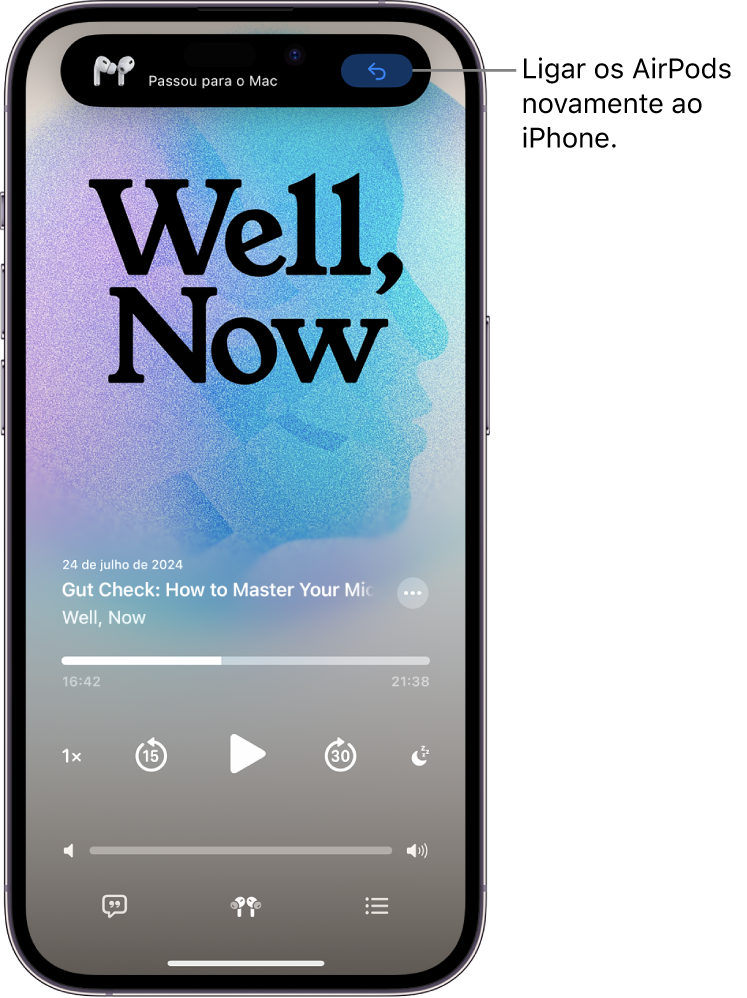
Impedir que os AirPods mudem automaticamente para o iPhone, iPad ou Mac
iPhone ou iPad: vá a Definições
 > Bluetooth e, depois, toque em
> Bluetooth e, depois, toque em  junto ao nome dos AirPods. Toque em “Estabelecer ligação a este [dispositivo] e, depois, toque em “Última ligação a este [dispositivo]”.
junto ao nome dos AirPods. Toque em “Estabelecer ligação a este [dispositivo] e, depois, toque em “Última ligação a este [dispositivo]”.Mac: selecione o menu Apple

 na barra lateral e, depois, clique em
na barra lateral e, depois, clique em  junto ao nome dos AirPods. Sob “Ligar a este Mac”, selecione “Última ligação a este Mac”.
junto ao nome dos AirPods. Sob “Ligar a este Mac”, selecione “Última ligação a este Mac”.
Em algumas situações, recebe uma notificação sobre os AirPods no ecrã do Mac. Clique no botão “Ligar” para confirmar que pretende que os AirPods passem para o Mac ou se mantenham nele.